Intellij Idea快捷键、好用的插件
提示:如果快捷键不起作用,可能是跟输入法有冲突,取消输入法的快捷键即可。
提高输入效率的要点:能用键盘操作的,绝不用鼠标~
Intellij Idea常用快捷键:
Ctrl+Shift+A (action):可以查找所有Intellij的命令,并且每个命令后面还有其快捷键。它是查找学习快捷键的工具。
shift+F10 :运行(初次运行得用shift+ctrl+F10)
shift+F9:调试
ctrl+ F8:添加断点。
alt+enter:自动修复,包括导入类、导入包等
双shift:查找所有类和方法(特别好用!)
ctrl + E :查找Recent Files,也就是最近的文件
ctrl + N :查找类
ctrl+shift+F : 全局搜索内容
ctrl + alt + <- : 回到上一步
ctrl + alt + -> : 回到下一步
ctrl + W:选你所想,连续按会有其他效果。非常好用~
ctrl+shift+enter:补齐行尾的符号,比如括号或者分号,经常用来迅速补充当前语句行尾的分号,或者if()后面的括号。
ctrl+G :定位某一行
ctrl+z :撤消
ctrl+z+shift : 恢复
/** : 再按回车,生成注释
ctrl+F12:显示类的大纲,包括方法、变量等结构。
变量名.null :快速生成 if (变量==null){}
变量名.notnull :快速生成 if (变量!=null){}
变量名.for :快速生成for循环
变量名.var :快速声明变量。
比如输入一个字符串,"userName".var,就可以直接生成 String userName = "userName";
也适合于其他的类。比如项目中有一个类Developer,输入 new Developer().var,直接生成 Developer developer = new Developer();
智能提示
Ctrl+Shift+Space:智能提示
F2:快速移动到warnning或error的代码
Alt+Enter:快速修复(自动填充对象类型、转换类型)
Ctrl+Shift+Enter:自动补全末尾的字符(括号、花括号)
ctrl+space :根据提示自动补全(与输入法的切换快捷键有冲突,建议改成类似eclipse的快捷键 alt+/)
自动提示忽略大小写:File-->Setting-->搜索框输入跳转到Code Completion-->选中All letters-->去掉Match case(匹配大小写)
类和文件
ctrl+Tab :可以在IDEA界面上的各个模块之间切换。
ctrl+F12:显示类的大纲,包括方法、变量等结构。
ctrl+Alt+O : 格式化import列表 ,去除类里面无用的import
ctrl+shift+Alt+U: 查看继承关系
点击代码行数旁边的箭头,可以查看相关类。箭头向下表示查看子类。
ctrl+N:快速查找类
ctrl+H :查看类的层次结构,可以查到父类、子类等
alt+Insert :生成getter和setter,还能生成constructor
alt + 左箭头 : 跳转到左边的文件
alt+右箭头:跳转到右边的文件
ctrl+shift+T:创建单元测试
ctrl+G:跳到某一行
ctrl+Home:跳到当前类的第一行
ctrl+End:调到当前类的最后一行
F4:点击项目包,按F4可以打开project structure,可以设置Jdk、依赖和target输出
选中项目文件,按住右箭头,可以快速展开目录。
Alt+数字:切换窗口,常用的有1-项目结构,3-搜索结果,4/5-运行调试。
Ctrl+Tab:切换标签页
Alt+7: 快速打开Structure,查看类的方法和属性。
ctrl+F4:快速关闭当前标签页
修改类的注释: https://www.cnblogs.com/expiator/p/10057543.html
自动import类:Auto Import设置步骤详解:Settings→Editor→General→Auto Import
然后勾选Add unambiguous imports on the fly以及Optimize imports on the fly
Add unambiguous imports on the fly:快速添加明确的导入。
Optimize imports on the fly:快速优化导入,即自动帮助使用者删除无用的导入。
方法
ctrl+P :查看方法参数提示 (非常好用,不记得参数时可以提示)
ctrl+alt+H : 查看在何处调用了该方法
ctrl+I : 生成接口的方法
ctrl+O : 覆盖基类的方法。可以快速重写方法。
alt + 上箭头/下箭头:跳转到当前类的上/下一个方法间
Ctrl + shift + alt + C: 复制方法的全路径。先双击选中方法, 再按Ctrl + shift + alt + C
编辑
ctrl+Y :删除当前行
ctrl+alt+L:使代码对齐
ctrl+shift+V:查找并使用最近复制过的内容,进行粘贴
tab+shift :反向缩进
ctrl + W:选你所想,连续按会有其他效果。非常好用~
ctrl + shift +W:取消所选。
ctrl + [ 或者ctrl + ] : 移动到前/后代码块的括号处
ctrl+shift+[ :选中括号内的代码块。
ctrl+shift+u: 大小写的快速切换。(也可以在"Edit"导航栏下点击"Toggle Case"进行切换)
Ctrl+Backspace:按单词删除
Ctrl+←(→) :移动到一个词的开始(结尾)
Shift+Enter:插入一行
home:跳转到行首
end:跳转到行尾
Shift+↑或者↓ :批量选中多行内容(其他编辑器也适用)
Shift+←(→) :从后到前(从前到后)选中多个内容(其他编辑器也适用)
Shift+Ctr+←(→) :从后到前(从前到后)快速选中一个或者多个单词(其他编辑器也适用)
shift+home:快速选中当前位置到行首的内容 (其他编辑器也适用)
shift+end:快速选中当前位置到行尾的内容 (其他编辑器也适用)
ctrl+home:快速到顶部
ctrl+end:快速到底部
快速添加双引号" ":选中字符串,然后按Shift+"
查找和替换
ctrl + E :查找Recent Files(非常好用)
ctrl+shift+E: 最近编辑的文件以及具体内容!(居然还有这种功能)
ctrl+shift+F : 全局搜索内容
ctrl+F:在本文件中查找,之后可以通过F3向下查找,通过shift+F3向上查找。
ctrl+F3:先选中某个变量或者具体值,然后按ctrl+F3,就可以对该内容进行搜索。可以通过F3向下查找,通过shift+F3向上查找。
ctrl+N :查找类
ctrl+shift+N :查找文件
双击shift : 在所有文件中查找对应类和方法
ctrl+R : 替换 (仅在当前文件)
ctrl+shift+R :所有文件选择性替换 (全局替换)
在项目文件夹/弹窗/侧栏查找:点击选中项目文件夹(或者是其他的弹窗/侧栏),直接输入字母,就可以搜索相关的内容了,非常好用~
Todo:找到界面最下方的工具栏,选择Todo,如果想在当前文件查找,可以选择Current File
idea正则表达式搜索和替换(超级好用): https://blog.csdn.net/huofuman960209/article/details/120342437
重构
shift+F6 :重构
ctrl+alt+M :提炼方法
ctrl+alt+N 提炼方法的逆操作
ctrl+alt+C 快速提取出常量(Constant)
ctrl+alt+V快速提取出变量(Variable)
ctrl+alt+P 将变量提取为方法的参数 (Paramer)
ctrl+alt+F 快速提取出成员变量(Filed Variable)
ctrl+shift+F6 重构变量的类型
ctrl+shift+alt+T 重构一切 (超级好用!~!)
生成代码(代码智能补全)
psvm :再按tab,打出main函数
sout :再按tab,打出System.out.println();
iter :生成foreach循环
psfs : public static final String
fori :再按tab,打出for循环
ifn : 快速生成 if( ==null)
变量名.null :快速生成 if (变量==null){}
变量名.notnull :快速生成 if (变量!=null){}
变量名.for :快速生成for循环
alt+Enter:先写赋值后面的变量或者方法,再按alt+Enter,可以快速声明变量。
比如 输入方法名: test(); 然后按alt+Enter,选择"Introduce local variable",可以根据类型生成 String name=test();
自定义代码生成:File ---> Settings ---> Editor ---> Live Templates,点击 + 号,自定义代码生成快捷键。
单元测试/覆盖率测试
1.ctrl+shift+T:创建单元测试
2.选中类或者文件,点击RunWithCoverage,进行覆盖率的测试。
调试技巧:
代码版本管理VCS
Git命令:
Git:
IDEA操作git非常地方便。
Ctrl+K: 表示 commit
Ctrl+Shift+K : 表示push,推送到远程仓库。
CheckOut (切换分支):安装Git并配置后,点击IDEA右下角的分支,选中分支,点击 CheckOut
Merge into Current (合并远程分支到本地): 点击IDEA右下角的分支,选中远程分支(Remote Branches),从远程仓库合并代码到当前分支
New Branch from Selected(从选中的分支拉新分支):点击IDEA右下角的分支,选中远程分支(Remote Branches),从选中的分支创建出新的分支
rebase current onto selected(rebase远程分支到本地) :选中远程分支(Remote Branches),然后点击,从远程分支获取最新的代码,更新本地代码。
参考资料: https://blog.csdn.net/yisun123456/article/details/93643745
代码检查分析
1.右键选择analyze,点击Inspect Code。
2.选中方法或变量,右键选择analyze,选择analyze data from here,analyze data to here。
Maven设置
每次打开项目都需要配置maven,我们可以通过配置默认的地址,这样打开新项目时就无需修改。
File --> New Projects Settings ---> Settings for New Projects。
配置路径:File | Settings | Build, Execution, Deployment | Build Tools | Maven
参考资料:https://blog.csdn.net/weixin_42870215/article/details/125179615
在IDEA中使用Maven
详情见: https://www.cnblogs.com/expiator/p/9694940.html
IDEA菜单栏/窗口跳转:
自定义快捷键:
浏览器快捷键:
浏览器多使用快捷键也能提高开发效率。
alt + tab :可以从Idea开发工具切换到浏览器。
ctrl+ tab :切换到浏览器的下一个标签页。
涉及到标签页的切换,大多可以用ctrl+ tab。比如NotePad++里面也可以用。
ctrl + shift +tab :切换到浏览器的上一个标签页。
ctrl + 数字:可以直接切换到第几个标签页。
tab :跳转到浏览器当前页面的下一处可编辑处。
要从Idea切换到浏览器进行浏览或者搜索,可以使用上面的1到5快捷键进行操作。
ctrl+T 可以创建一个标签页。在同窗口中创建标签页。
ctrl+N (new) 也可以新建一个标签页。所不同的在新窗口创建标签页。
ctrl+H(history),可以查看历史记录。
Ctrl + shift + V:粘贴为纯文本格式。不会带上其它的格式。
IDEA常用设置:
1.Idea设置字体大小:
file -> setting -> editor -> colors&font -> save as并自定义 -> font -> 修改size大小。大屏幕可以设置成20,这样对眼睛好些。
Idea设置侧栏的字体大小:
File->Settings->Appearance-> Use custom font
2.Idea改变背景颜色:
file -> setting -> editor -> colors&font -> general -> text -> default text ->勾选Background
3.点击侧栏的设置按钮,选择 Always Select Opened File,自动跳转到对应的源码
6.project相当于Eclipse中的workspace,module相当于Eclipse里真正的project。
7.Idea复制错误提示:选中出错的代码,在窗口最下方可以看到错误提示,右键 "copy"即可
8.Idea显示侧栏、工具栏:View-->勾选Toolbar、Tool Buttons
8设置当前类的编码:点击右下角的GBK或者UTF-8,自由切换
设置当前项目的编码:File--Setting--Editor--File Encodings--Project Encoding。
Intellij Idea必备插件
注:如果某些插件由于网络下载不了,可以去官网离线下载,再导入到IDEA里面。官网插件: https://plugins.jetbrains.com/plugin/2162-string-manipulation/
JRebel for IntelliJ:(超好用)热部署,修改代码后不用重新启动项目就能看到效果,提高开发的效率。Ctrl+Shift+F9编译。Ctrl+F9 build(构建)项目。Ctrl+F10 可以不用启动直接更新classes( Update classes and resources。)
JRebel的使用,详情见:https://blog.csdn.net/lianghecai52171314/article/details/105637251
key promoter X :(超好用)提示快捷键,还能快速自定义快捷键。没有使用快捷键时,会给出提示。通过训练,教会你Idea的快捷键。
String Manipulate:(超好用) 字符串的各种操作。驼峰,下划线等拼接方式。快捷键 Alt + M。
Sequence Diagram : (超好用)时序图。在阅读源码、项目代码时,可以选中方法,然后生成时序图。接手垃圾代码时,尤其好用。
MyBatis Log Free (超好用): (免费)显示Mybatis的Sql。一下子把sql打印出来。
可以说是开发必须的插件了,遇到问题,马上打印sql,能快速定位问题。
安装后,即可在IDEA的导航栏的 Tools 找到 MyBatis Log的选项。
SonarLint :(超好用)SonarBug扫描。能够规范开发者的代码,让代码越来越优雅。
GitToolBox:Git自动更新代码。如果频繁更新,电脑内存不够的,有可能会导致卡顿。
RestfulToolkit:快速查找Url对应的方法。遇到项目里的接口各种url随意拼接,尤其好用。
Alibaba Java Coding Guidelines :阿里巴巴代码规范,自动检查代码是否规范。
Lombok:(超好用)不再写get/set方法,还能快速的实现builder模式
Translation :(超好用) 翻译插件,右键选择Translate即可。开源代码看不懂,就用 Translation 翻译。
CamelCase:可以进行驼峰命名,快捷键alt+shift+u来转换。
.ignore:git提交时过滤掉不需要提交的文件
Codehelper.generator:生成代码
Free mybatis plugin:方便在dao层和mapper之间跳转
Rainbow Brackets:不同颜色的代码块
JUnitGenerator V2.0:单元测试必备。
FindBugs:找bug。
Background image Plus:背景图片
MyBatis Log Plugin:把mybatis的sql日志替换成原生的sql
Maven Helper:找出jar包冲突。
IDE Eval Reset: 无限试用插件。 无需验证码,idea永不过期的插件,适合2020.3以及之前的版本。详情见: https://blog.csdn.net/qq_37699336/article/details/116528062
LeetCode Editor : LeetCode刷题插件。
POJO to JSON : 特别好用。在POJO类,右键点击"POJO to JSON",会直接将对应的 json复制到粘贴板。调接口,写json,不用再一个一个属性手打了。
注意: 对象的List属性,对应的json参数应该是 数组,格式为:["a","b","c"], POJO to JSON这个插件生成的数组是大括号{}的,是错误的格式,需要自行修正为中括号 [ ].
mybatisX : 生成 mybatis相关的代码。
Grep Console:日志高亮。也可以让代码高亮。右键代码,选择"Toggle HighLight of All Occurrence"。或者ctrl+alt+F3即可,再按一次就是取消。
Yapi X。一键生成接口文档,上传到YApi,Rap2,Eolinker等.
Convert YAML and Properties File: 转换 yml 和 properties 。
Arthas idea :可以使用 Arthas,快速定位问题。
Codota AI Autocomplete: AI插件,智能提示代码。
Tabnine Al Code Completion: AI插件,会自动提示代码,按下tab即可获取提示的代码。 (Codota 的升级版)
通义灵码:AI插件。生成代码。
按下tab :选择当前的建议
按下Alt + ] :下一条建议
按下Alt + [ :上一条建议
参考资料:
https://blog.csdn.net/belonghuang157405/article/details/83146660
https://www.jianshu.com/p/ab298b46bf50
https://blog.csdn.net/qq_37918553/article/details/83821856


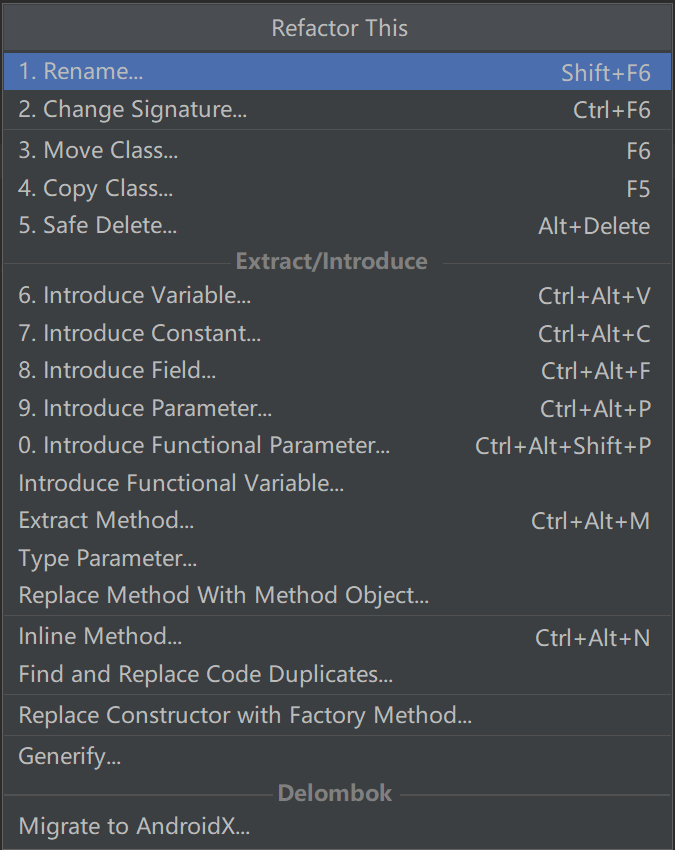
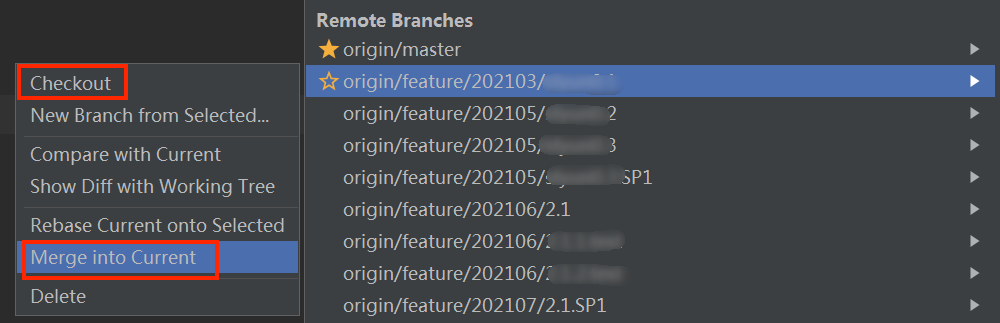
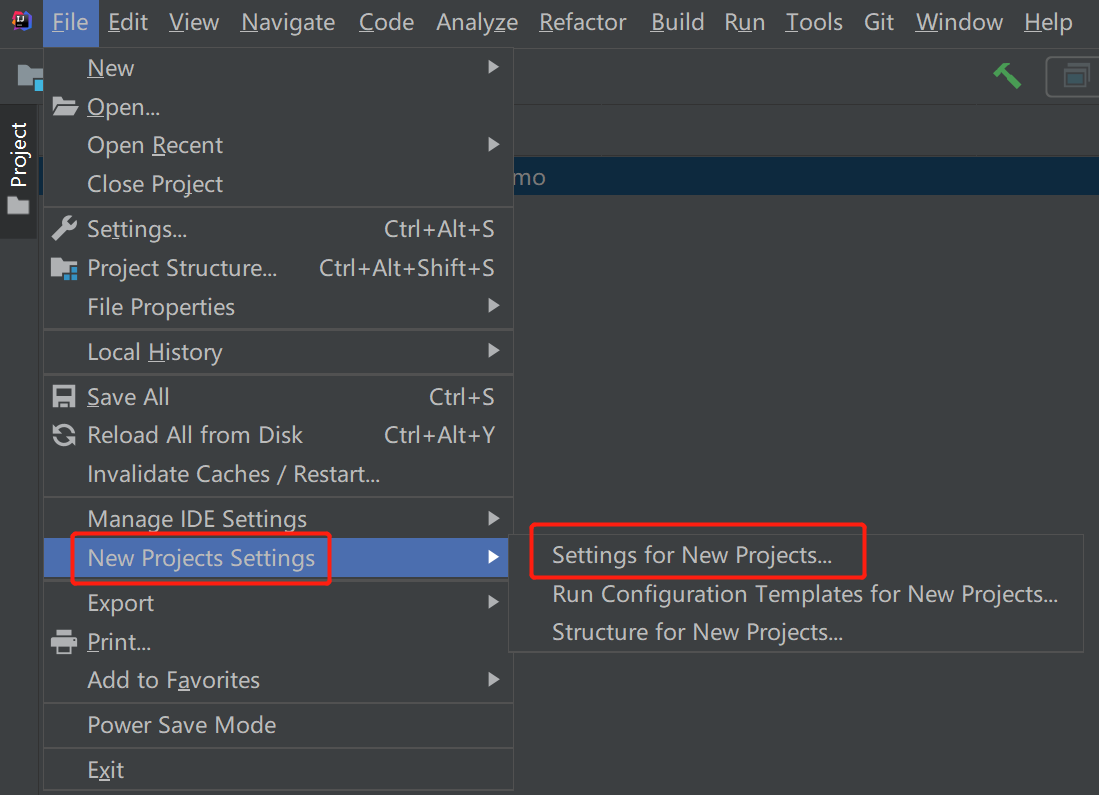
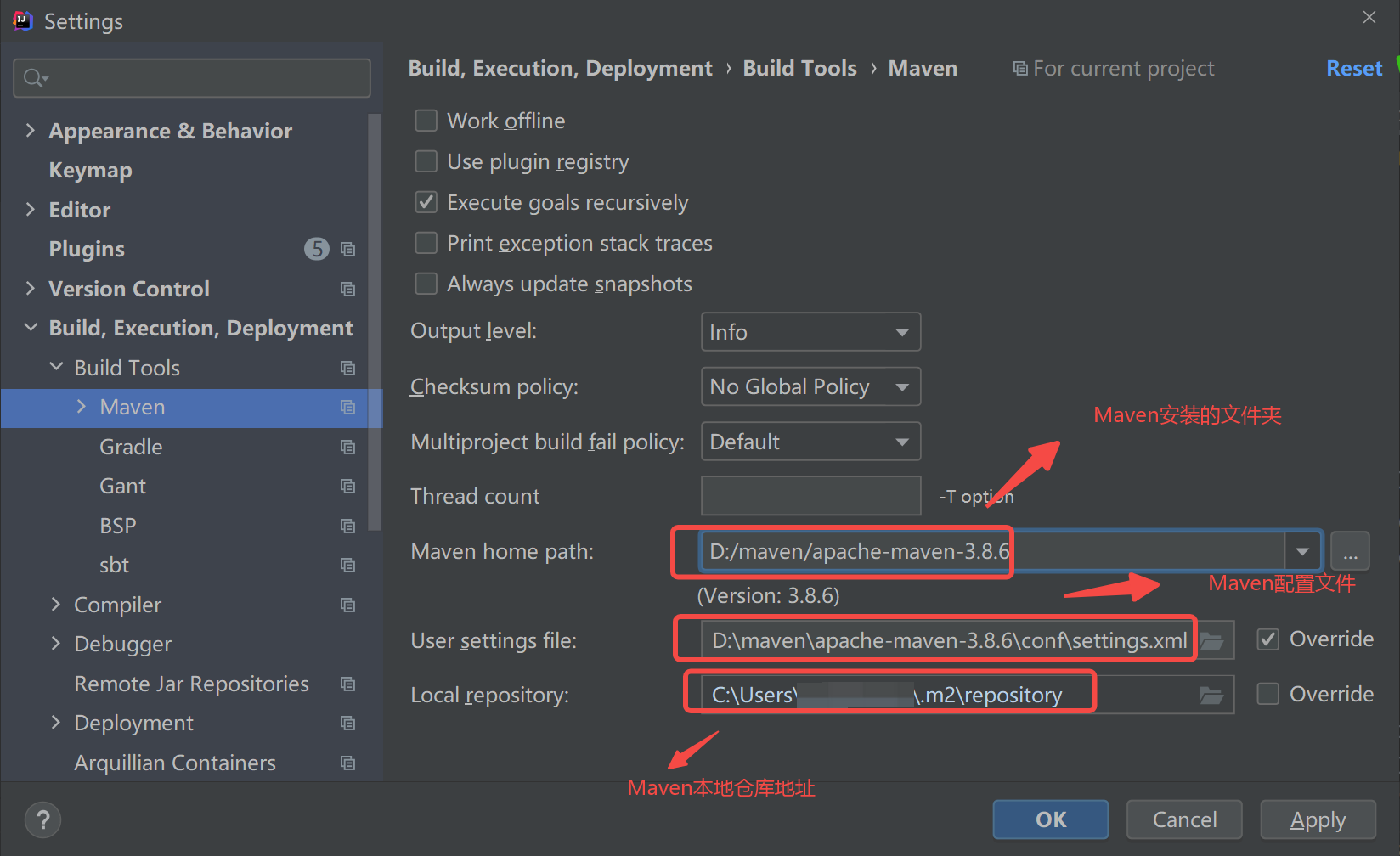

 浙公网安备 33010602011771号
浙公网安备 33010602011771号